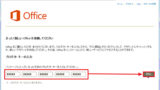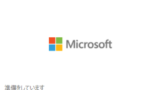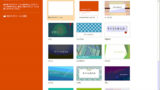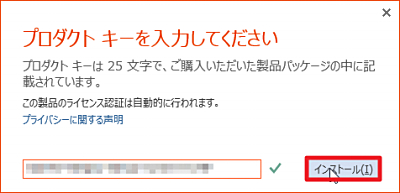
Office 2013 がすでにインストールされている端末を購入された場合でも、次の手順によってOffice 2013 を利用可能にする必要があります。
Office 2013 をダウンロードしてインストールする場合は、次のサポート記事をご参照ください:
Office 2013 をインストールする方法
起動する方法
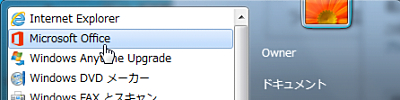
[スタート]-[Microsoft Office]をクリックします。
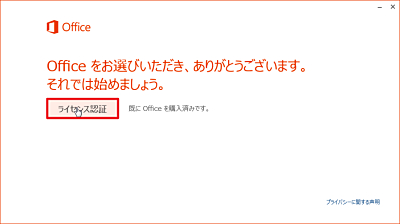
[ライセンス認証]をクリックします。
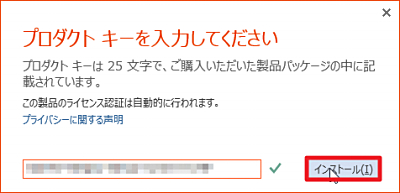
「プロダクト キー」を入力して[インストール]をクリックします。
プロダクト キーを確認する方法については、次のサポート記事をご参照ください:
「幾つかのプログラムを閉じる必要があります」と表示された場合は?
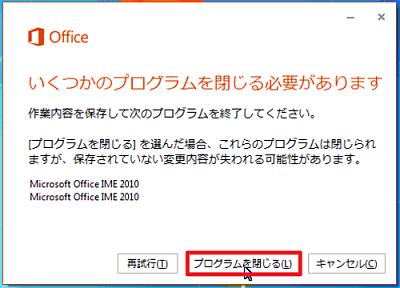
Office 2013 をインストールするにあたり、プログラムを終了する必要がある場合は、表示されたプログラムを終了して[再試行]をクリックするか、[プログラムを閉じる]をクリックします。
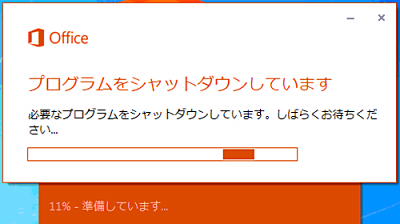
「プログラムを閉じる」をクリックすると、該当するプログラムを自動的にシャットダウンします。
インストール
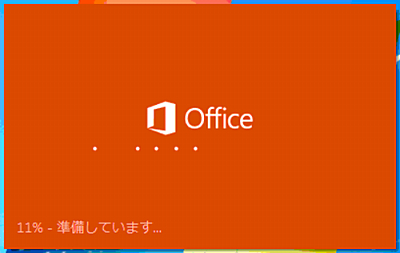
(準備が開始されますので完了するまで待ちます)

[次へ]をクリックします。
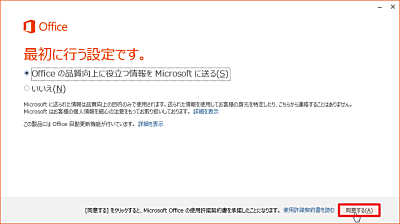
使用許諾契約書に同意できる場合は、[同意する]をクリックします。
※以下は、ダウンロードしてインストールした場合の例
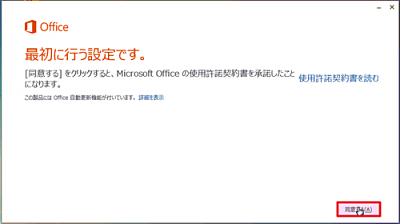
使用許諾契約書に同意できる場合は、[同意する]をクリックします。
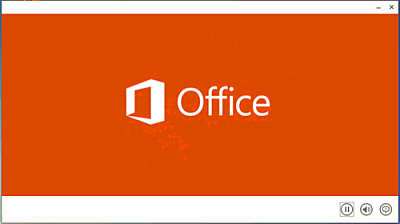

「Microsoft アカウント」にサインインするかを選択します。
この例では、[いいえ、後にします]をクリックします。
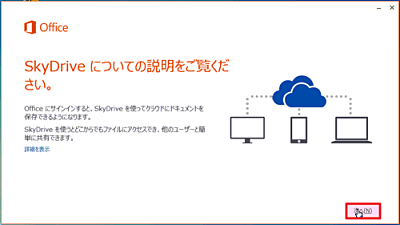
[次へ]をクリックします。
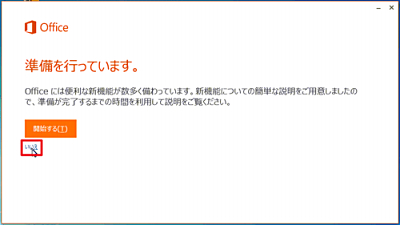
準備を行っている間の待ち時間に、新機能についての説明を見ることができます。
見る場合は、[開始する]をクリックします。
見ない場合は、[いいえ]をクリックします。

(インストールが完了するまで待ちます)

[完了]をクリックします。
確認
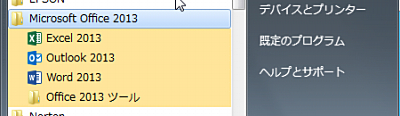
[スタート]-[Microsoft Office 2013]を開き、任意のソフトウェアを実行できるか確認します。
エラー例
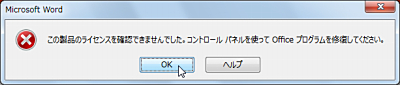
「この製品のライセンス認証を確認できませんでした。コントロール パネルを使って Office プログラムを修復してください。」と表示された場合は、表示に従い、コントロール パネルからMicrosoft Office を修復します。
関連
Office 2016 をダウンロードしてインストールする方法については、次のサポート記事をご参照ください:
Office 2016 をダウンロードしてインストールする方法については、次のサポート記事をご参照ください:
その他の Office のインストール方法については、次のサポート記事をご参照ください:
注意
- 本操作例は、プリインストールされた Microsoft Office 2013 の使用を開始する場合や任意の Office 製品をダウンロードしてインストールする手順のものです
スポンサードリンク